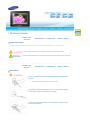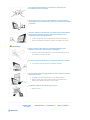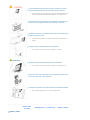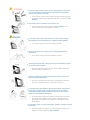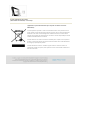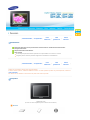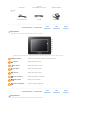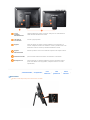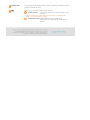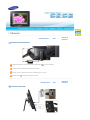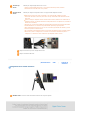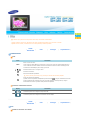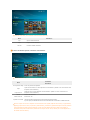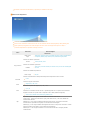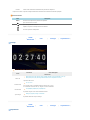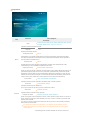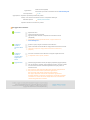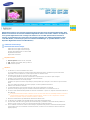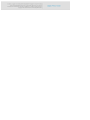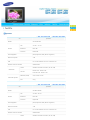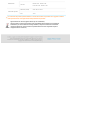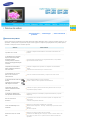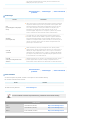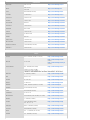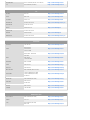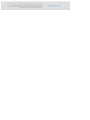|
Simboli sulla
sicurezza
|
Alimentazione
|
Installazione
|
Utilizzo e pulizia
|
Simboli sulla sicurezza
Osservare le istruzioni riportate di seguito per evitare incidenti e danni al prodotto attraverso un uso corretto dello stesso.
Il mancato rispetto delle istruzioni di accompagnamento può causare lesioni gravi o mortali.
Il mancato rispetto delle istruzioni di accompa
g
namento può causare lesioni le
gg
ere o danni alle proprietà.
|
Simboli sulla
sicurezza
|
Alimentazione
|
Installazione
|
Utilizzo e pulizia
|
Alimentazione
Inserire correttamente la spina di alimentazione finché non sia saldamente in
posizione.
z Se il cavo non è bene inserito esiste il rischio di incendio.
Non utilizzare una spina di alimentazione, un cavo o una presa danneggiati in
quanto ciò può causare scosse elettriche o un incendio.
Non toccare la spina di alimentazione con le mani bagnate, in quanto ciò può
causare scosse elettriche.

Non collegare più apparecchiature a una singola presa, poiché una presa
surriscaldata può causare un incendio.
Non esercitare forza per tirare il cavo di alimentazione. Non posizionare alcun
o
gg
etto pesante sul cavo di alimentazione poiché ciò può causare scosse elettriche
o un incendio.
Assicurarsi di disinserire l'alimentazione e di scollegare la spina di alimentazione
dalla presa prima di spostare il prodotto. Assicurarsi di scollegare i cavi di
collegamento anche da altre apparecchiature.
z Il mancato scollegamento del cavo di alimentazione durante lo spostamento del
prodotto può danneggiare quest'ultimo e causare scosse elettriche o un incendio.
Quando si scollega la spina dalla presa, estrarla afferrandola per la parte
principale e non per il cavo, perché si rischia di danneggiarla.
z Il mancato rispetto di questa istruzione può causare un incendio oppure provocare
un'accensione non normale del prodotto.
Accertarsi che la spina di alimentazione sia scollegata prima di pulire il prodotto.
z In caso contrario, esiste il rischio di scosse elettriche o di incendio.
Tenere il prodotto lontano da luoghi esposti a olio, fumo o umidità; non installare
all'interno di un veicolo.
z Ciò potrebbe causare un malfunzionamento, scosse elettriche o incendio.
z Evitare in particolar modo di far funzionare il monitor in prossimità di acqua o
all'esterno dove potrebbe essere esposto a neve o pioggia.
Non installare il prodotto nei pressi di sorgenti di calore.
z Rischio di incendio.
|
Simboli sulla
sicurezza
|
Alimentazione
|
Installazione
|
Utilizzo e pulizia
|
Installazione

In caso di installazione del prodotto su un telaio o un ripiano, non lasciare
sporgere l'estremità anteriore del prodotto oltre il suo bordo anteriore.
z Il mancato rispetto di questa istruzione può causare la caduta del prodotto con il
rischio conseguente di malfunzionamento del prodotto o di lesioni personali.
Non posizionare il cavo di alimentazione in prossimità di una fonte di calore,
poiché il cavo può sciogliersi causando scosse elettriche o un incendio.
Non installare il prodotto in un ambiente esposto a olio, fumo, umidità, acqua,
pioggia o all'interno di un'auto.
z Il contatto di questi materiali con il prodotto può causare scosse elettriche o un
incendio.
Scollegare la spina di alimentazione durante un temporale.
z In caso contrario, esiste il rischio di scosse elettriche o di incendio.
Appoggiare il prodotto delicatamente durante la sua installazione.
z In caso contrario, esiste il rischio di danni al prodotto o di lesioni personali.
Evitare di far cadere il prodotto durante il suo spostamento in quanto ciò può
causare danni al prodotto o lesioni personali.
Non installare il prodotto in una posizione facilmente accessibile dai bambini,
z poiché il prodotto potrebbe cadere e causare lesioni personali.
|
Simboli sulla
sicurezza
|
Alimentazione
|
Installazione
|
Utilizzo e pulizia
|
Utilizzo e pulizia

Non inserire oggetti metallici come ferretti, cavi, oggetti appuntiti o infiammabili
come carta e fiammiferi nei terminali sul retro del prodotto, poiché potrebbero
causare scosse elettriche o un incendio.
z In caso di ingresso di acqua o sostanze estranee nel prodotto, assicurarsi di spegnere
il prodotto, di scollegare la spina di alimentazione dalla presa, e contattare un centro
assistenza.
Non smontare, riparare o modificare mai il prodotto da soli.
z Se è necessario riparare il prodotto, contattare un centro assistenza. In caso
contrario, esiste il rischio di scosse elettriche o di incendio.
Se si avverte un suono strano, odore di bruciato o si vede del fumo, scollegare
immediatamente la spina di alimentazione e contattare un centro assistenza.
z In caso contrario, esiste il rischio di scosse elettriche o di incendio.
Rimuovere sempre polvere e acqua dai pin e dai collegamenti della spina di
alimentazione.
z In caso contrario, esiste il rischio di scosse elettriche o di incendio.
Durante la pulizia del prodotto, scollegare prima la spina di alimentazione e pulirlo
con un panno morbido e asciutto.
z Non usare prodotti chimici quali benzene, alcol, solventi, insetticidi, deodoranti per
l'ambiente, lubrificanti, detergenti o cera.
Quando non si utilizza il prodotto per un lungo periodo di tempo, assicurarsi di
scollegare la spina di alimentazione.
z Un eccessivo accumulo di polvere può generare un riscaldamento o un principio di
incendio, con il conseguente rischio di scosse elettriche o di incendio.
Se il prodotto deve essere installato in una posizione particolare, anziché quanto
indicato nelle condizioni generali, consultare uno dei nostri tecnici in merito
all'installazione poiché il prodotto potrebbe andare incontro a seri problemi di
qualità a causa dell'ambiente di installazione.
z Ciò si verifica quando il prodotto viene installato in ambienti esposti a polvere molto
fine, sostanze chimiche, temperature basse o elevate, umidità oppure quando il
prodotto deve essere utilizzato in modo continuato senza interruzioni per un lungo
periodo di tempo.
Se il prodotto è caduto o se il telaio è danne
gg
iato, spe
g
nerlo e scolle
g
are la spina di
alimentazione.
z L'utilizzo del prodotto senza verificare che non sia danneggiato può causare scosse
elettriche o un incendio. Contattare un centro assistenza.

Corretto smaltimento del prodotto
(rifiuti elettrici ed elettronici) - Solo Europa
(Applicabile in i paesi dell’Unione Europea e in quelli con sistema di raccolta
differenziata)
Il marchio riportato sul prodotto o sulla sua documentazione indica che il prodotto non deve
essere smaltito con altri rifiuti domestici al termine del ciclo di vita. Per evitare eventuali danni
all'ambiente o alla salute causati dall'inopportuno smaltimento dei rifiuti, si invita l'utente a
separare questo prodotto da altri tipi di rifiuti e di riciclarlo in maniera responsabile per favorire
il riutilizzo sostenibile delle risorse materiali.
Gli utenti domestici sono invitati a contattare il rivenditore presso il quale è stato acquistato il
prodotto o l'ufficio locale preposto per tutte le informazioni relative alla raccolta differenziata e
al riciclaggio per questo tipo di prodotto.
Gli utenti aziendali sono invitati a contattare il proprio fornitore e verificare i termini e le
condizioni del contratto di acquisto. Questo prodotto non deve essere smaltito unitamente ad
altri rifiuti commerciali.

|
Caratteristiche
|
Componenti
|
Lato
anteriore
|
Lato
posteriore
|
Parte
laterale
|
Caratteristiche
Espansione della memoria incorporata tramite schede di memoria. Visualizzazione istantanea delle
immagini memorizzate.
Dispone della funzione Mini-Monitor.
Linea elegante
La linea elegante permette di utilizzare il prodotto come soprammobile su una scrivania o un tavolo.
Il supporto girevole consente di posizionare l'apparecchio verticalmente od orizzontalmente.
|
Caratteristiche
|
Componenti
|
Lato
anteriore
|
Lato
posteriore
|
Parte
laterale
|
Verificare che la confezione contenga tutti i componenti elencati.
Se dovesse mancare qualcosa, contattare il distributore di zona in cui è stato acquistato il prodotto. Per gli articoli opzionali, contattare un
centro assistenza.
Non utilizzare mai un adattatore di corrente diverso da quello fornito insieme al prodotto.
Componenti
Digital Photo Frame
(La forma e il colore del prodotto possono variare in base al modello.).
Manualee

Guida rapida
Garanzia
(non disponibile in tutti i paesi)
Manualee dell’utente
Cavi
Cavo di alimentazione Cavo USB Adattatore CC
|
Caratteristiche
|
Componenti
|
Lato
anteriore
|
Lato
posteriore
|
Parte
laterale
|
Lato anteriore
La forma e il colore del prodotto possono variare in base al modello.
Questo prodotto è di tipo touch. Sfiorando il tasto posto sulla destra del prodotto, la luce del tasto si accende.
[MENU] Tasto Menu Visualizza il menu nell’angolo in basso a sinistra dello schermo.
[] Tasto Su
Utilizzato per spostarsi in alto.
[ ] Tasto sinistra
Utilizzato per spostarsi a sinistra.
[ ] Tasto destra
Utilizzato per spostarsi a destra.
[] Tasto Giù
Utilizzato per spostarsi in basso.
[ ] Tasto di selezione
Utilizzato per effettuare una selezione
[ ] Tasto Indietro
Ritorna al menu precedente.
[ ] Tasto Pro diapositive
A
vvia una proiezione di diapositive.
|
Caratteristiche
|
Componenti
|
Lato
anteriore
|
Lato
posteriore
|
Parte
laterale
|
Lato posteriore
La forma e il colore del prodotto possono variare in base al modello.

Terminale
dell'alimentazione
Collegare l’adattatore di corrente a questo jack. Collegare il cavo di alimentazione al
relativo terminale dell’adattatore di corrente.
[] Tasto di
alimentazione
A
ccende o spe
g
ne il prodotto.
Supporto Grazie alla rotazione di il supporto consente l’installazione sia in orizzontale sia in
verticale. Se Digital Photo Frame viene installato in verticale, è possibile ruotare le foto
utilizzando la funzione di rotazione per adattarle all'installazione verticale.
Supporto
antiscivolamento
Sostiene il prodotto in modo che resti saldamente in posizione sulle superfici scivolose.
Terminale di servizio Questo terminale è dedicato all'assistenza. Non utilizzarlo in modo arbitrario.
Kensington Lock Il blocco Kensington è un dispositivo utilizzato per assicurare fisicamente il sistema
quando viene utilizzato in un luogo pubblico. (Il dispositivo di blocco è in vendita
separatamente.)
|
Caratteristiche
|
Componenti
|
Lato
anteriore
|
Lato
posteriore
|
Parte
laterale
|
Parte laterale
La forma e il colore del prodotto possono variare in base al modello.

MEMORY CARD In questo allo
gg
iamento è possibile inserire una scheda CF o SD/MMC per visualizzare e utilizzare il
contenuto memorizzato nella stessa.
Collegare un PC o un dispositivo esterno tramite un cavo USB.
Terminale Up stream
Colle
g
are Di
g
ital Photo Frame a un terminale USB del PC con un
cavo USB.
A
ssicurarsi di utilizzare il cavo USB fornito con il prodotto quando si colle
g
a Di
g
ital Photo
Frame a un PC tramite il terminale up stream.
Terminale Down stream
Collegare Digital Photo Frame a un dispositivo di
memorizzazione con il supporto della funzionalità USB con un
cavo USB.

|
Alimentazione
|
USB
|
Scheda di
memoria
|
Collegamento dell’alimentazione
Collegare l'adattatore di corrente al terminale di alimentazione sul retro del prodotto.
Collegare il cavo di alimentazione all’adattatore di corrente.
Se tutti i cavi sono collegati, inserire la spina di alimentazione in una presa.
Premere il tasto a destra del prodotto per accenderlo.
|
Alimentazione USB
|
Scheda di
memoria
|
Connessione tramite USB

Terminale Up
stream
Utilizzato per collegare Digital Photo Frame a un PC.
Quando si collega Digital Photo Frame a un PC tramite il terminale up stream, utilizzare
esclusivamente il cavo USB fornito con il prodotto.
Terminale Down
Stream
Utilizzato per collegare un dispositivo esterno con supporto USB a Digital Photo Frame.
Collegando la memory stick USB a un hub USB o a una prolunga USB, potrebbe non essere
riconosciuta dal sistema. Assicurarsi quindi che la memory stick USB sia inserita direttamente nella
porta USB.
Quando si collega un dispositivo esterno al terminale down stream, utilizzare il cavo USB fornito con
il dispositivo esterno. (Per ulteriori informazioni sui dispositivi esterni e sui rispettivi cavi, contattare il
relativo centro assistenza).
Samsung non si assume responsabilità per eventuali problemi di funzionamento di dispositivi esterni
causati dall'utilizzo di un cavo diverso da quelli standard specificati per ogni dispositivo.
A
lcuni prodotti esterni forniscono un cavo che non è conforme a
g
li standard USB. Pertanto, possono
causare un problema di funzionamento.
Se un dispositivo di memorizzazione esterno non funziona normalmente quando è collegato a Digital
Photo Frame, provare a collegarlo al PC. Se continua a non funzionare normalmente quando è
collegato al PC, contattare un centro assistenza di quel dispositivo esterno o del PC.
Collegarlo al terminale up stream di Digital Photo Frame.
Collegare il terminale USB del PC.
|
Alimentazione USB
|
Scheda di
memoria
|
Collegamento di una scheda di memoria
MEMORY CARD Inserire la scheda nella direzione indicata sulla sua parte superiore.

Se nell'arco di (10) minuti non viene premuto alcun tasto, viene attivato il salvaschermo.
Questo prodotto è di tipo touch. Sfiorando il tasto posto sulla destra del prodotto, la luce del tasto si accende.
Quando la luce è accesa, è sufficiente toccare un tasto qualsiasi per attivare il prodotto.
|
Guida
dell'utente
|
Foto
|
Orologio
|
Impostazioni
|
Guida dell'utente
Tasti
Menu Descrizione
MENU
Entra o esce da un menu.
Tenere premuto il tasto MENU per più di cinque (5) secondi. Le luci di tutti i tasti lampeggeranno due
volte e si attiverà la funzione di blocco dei tasti. Per annullare la funzione di blocco dei tasti, premere
nuovamente il tasto MENU per più di cinque (5) secondi.
, , ,
Seleziona le diverse voci e ne regola i valori.
Seleziona una funzione.
Ritorna alla schermata precedente.
Tenere premuto questo tasto per (2) secondi per ritornare alla schermata principale.
Avvia una proiezione di diapositive.
Quando si avvia una proiezione di diapositive premendo il tasto [] , vengono visualizzate le foto nella
posizione dell'ultima foto riprodotta. Se le foto sono state spostate in un'altra posizione, vengono
automaticamente cercate e riprodotte nella proiezione di diapositive.
Indicatori di stato dello schermo
Display Descrizione
Visualizzato quando viene collegato un dispositivo USB.
Visualizzato quando viene collegata una scheda di memoria SD/MS.
|
Guida
dell'utente
|
Foto
|
Orologio
|
Impostazioni
|
Foto
Quando si seleziona una cartella

Premendo il tasto Menu, viene visualizzato il menu della voce selezionata.
Menu Descrizione
Apri Apre la cartella selezionata.
Copia Copia la cartella selezionata.
Cancella Cancella la cartella selezionata.
Il menu visualizzato quando si seleziona una miniatura.
Premendo il tasto Menu, viene visualizzato il menu della voce selezionata.
Menu
Sottomenu
Descrizione
Avvia proiezione diapo Avvia una proiezione di diapositive.
Copia
Copia il file selezionato su un altro dispositivo di memorizzazione. (Attivato in caso di connessione di un
dispositivo di memorizzazione.)
Copia tutti i file
Copia tutti i file su un altro dispositivo di memorizzazione. (Attivato in caso di connessione di un
dispositivo di memorizzazione.)
Cancella Elimina il file selezionato.
Elimina tutti i file Elimina tutti i file.
Imposta come sfondo
Imposta l'immagine selezionata come sfondo della schermata principale.
A questo punto, la modalità dello sfondo viene automaticamente commutata in modalità Personaliz.
Durante la copia di una foto da un dispositivo di memorizzazione esterno (SD/MS, USB) alla Frame Memory, se [Impostazioni]-
[Opzioni]-[Copia memoria cornice] è impostato su [Ridimensionato], la dimensione (qualità dell'imma
g
ine a schermo) della foto
viene automaticamente ridotta prima del salvataggio in modo che possa adattarsi allo schermo della cornice digitale e le
informazioni EXIF (relative alla fotocamera) salvate nella foto vengono rimosse. Perciò, utilizzare per la cornice digitale solo le
foto salvate sulla Frame Memory.

Si si salvano numerosi file simultaneamente, l'operazione può richiedere molto tempo.
Menu Proiez diapositive
Premendo il tasto Menu, viene visualizzato il menu della voce selezionata.
Possono essere visualizzate a schermo solo le foto con una risoluzione inferiore a 8000 (larghezza) x 8000 (altezza) pixel.
Questo prodotto può supportare fino a 4000 immagini. Nel caso il numero di immagini fosse superiore a 4000, la
proiezione di diapositive non riprodurrà le immagini in eccesso.
Menu
Sottomenu Menu dettagliato
Descrizione
Imp. proiezione
Effetto proiez
diapo
Dissolvenza, Veneziana, Incrocio combinato, Mosaico, Verifica, Sovrapposizione,
A comparsa, Estendi, Seta, Casuale, Ruota, Transizione angolo, Ellisse
Seleziona un effetto di riproduzione.
Velocità
Veloce, Normale, Lenta
Seleziona una velocità di riproduzione.
Modalità
Tutte le foto, Foto nella cartella, Vis cas tutte le foto, Vis cas foto cartella, Ripeti
una foto
Seleziona una modalità di riproduzione.
Visual orologio
Off, On
Seleziona la visualizzazione contemporanea della proiezione diapositive e dell'ora corrente.
Luminosità
0~100
Consente di regolare la luminosità.
Ruota
Originale, 90°, 180°, 270°
Selezionare un'opzione tra Originale, 90°, 180°, e 270°.
Zoom
x1, x2, x4
Selezionare se si desidera zoomare una foto. E' possibile ingrandire di 2 o 4 quattro volte le dimensioni
Originalei. Il formato x1 è quando la foto è impostata su Fit to Width (Adatta alla larghezza).
Rap.
Visual orologio, Adattam auto, Adatta a/larg, Adatta a/sche
È possibile scegliere come regolare il formato delle foto visualizzate sullo schermo.
Visual orologio - Quando il formato della foto è più grande dello schermo, la foto viene adattata alle
dimensioni dello schermo.
Adattam auto - Le foto vengono adattate alle dimensioni dello schermo. Una porzione orizzontale o
verticale della foto potrebbe essere tagliata, ma senza distorsione dell'immagine.
Adatta a/larg - Le foto vengono adattate alla larghezza dello schermo. Una porzione orizzontale o verticale
della foto potrebbe essere tagliata, ma senza distorsione dell'immagine.
Adatta a/sche - Le foto vengono visualizzate con una risoluzione di 800*600. L'immagine potrebbe
risultare distorta.

Cancella Elimina la foto attualmente visualizzata nella proiezione di diapositive.
Imposta come sfondo Imposta l'immagine attualmente selezionata come sfondo della schermata principale.
Funzioni dirette
Menu Description
MENU Esce dal menu. Riproduce la proiezione di diapositive.
Apre il file successivo in elenco.
Apre il file precedente in elenco.
Riproduce la proiezione di diapositive.Pause slideshow.
Avvia una proiezione di diapositive.
|
Guida
dell'utente
|
Foto
|
Orologio
|
Impostazioni
|
Orologio
Premendo il tasto Menu, viene visualizzato il menu della voce selezionata.
Menu
Sottomenu Menu dettagliato
Descrizione
Data e ora
Mese, Data, Anno, Ora, Minuto, am/pm (quando Formato orario è impostato su 12 ore).
Mese, Data, Anno, Ora, Minuto (quando Formato orario è impostato su 24 ore).
Imposta la data e l'ora.
Formato orario
12 ore, 24 ore
Per il formato orario, è possibile scegliere il formato a 12 o 24 ore.
Se si seleziona il formato a 24 ore, "am/pm" non viene visualizzato.
Formato data
YYYY/MM/DD, MM/DD/YYYY, DD/MM/YYYY
È possibile scegliere in che modo visualizzare la data.
Tipo orologio
Analogico, Digitale, Orologio e calendario
È possibile selezionare il tipo di orologio.
|
Guida
dell'utente
|
Foto
|
Orologio
|
Impostazioni
|
Impostazioni

Impostazioni
Menu
Sottomenu Menu dettagliato
Descrizione
Opzioni
Lingua
English, Deutsch, Español, Français, Italiano, Nederlands, Polski, Русский,
Português, Svenska, Türkçe, 简体中文, 日本語,한국어
È possibile selezionare la lingua del prodotto.
Luminosità 0~100
Regola la luminosità dello schermo.
Pro diapositive diretta Off, On
Selezionando On, verrà avviata automaticamente una proiezione di diapositive all'accensione del prodotto.
Se si collega un dispositivo di memorizzazione esterno, nella proiezione di diapositive verranno riprodotte le
foto memorizzate sul dispositivo esterno.
Foto Auto portrait Off, On
Se Digital Photo Frame viene appoggiato orizzontalmente, l'immagine verrà automaticamente ruotata
orizzontalmente per essere visualizzata completamente nella cornice.
Copia memoria cornice Formato originale, Ridimensionato
Durante la copia di una foto da un dispositivo di memorizzazione esterno (SD/MS, USB) alla Frame Memory, se
[Impostazioni]-[Opzioni]-[Copia memoria cornice] è impostato su [Ridimensionato], la dimensione (qualità
dell'immagine a schermo) della foto viene automaticamente ridotta prima del salvataggio in modo che possa
adattarsi allo schermo della cornice digitale e le informazioni EXIF (relative alla fotocamera) salvate nella foto
vengono rimosse. Perciò, utilizzare per la cornice digitale solo le foto salvate sulla Frame Memory.
Preferenza
Avvio modalità Home, Ultima modalità, Proiez diapositive
È possibile selezionare la prima schermata da visualizzare quando si accende il prodotto.
Screen Saver Proiez diapositive, Orologio
È possibile selezionare il tipo di salvaschermo.
Se non si preme alcun tasto per dieci (10) minuti, il salvaschermo si attiva.
Sfondo Home Predefinito, Personaliz
È possibile impostare lo sfondo del menu principale.
Immagine auto On/Off Attivazione, Ora, Minuto, am/pm, Ripetizione
Quando l'ora raggiunge il valore impostato per Off Time, le altre operazioni vengono interrotte e lo schermo si
spegne. Quando l'ora raggiunge il valore impostato per On Time, lo schermo si accende e il precedente stato
operativo viene ripristinato.
Se lo schermo si spegne al raggiungimento dell'orario di Off Time, premere un tasto qualsiasi per riattivarlo,
fatta eccezione per il tasto Power.
Se il prodotto viene utilizzato come Mini-Monitor o come dispositivo di memorizzazione di massa
colle
g
ato al PC attraverso un cavo USB, lo schermo non si spe
g
nerà nemmeno se è stato ra
gg
iunto
l'orario di Off Time.
È possibile aggiornare il prodotto utilizzando una memory stick USB o una

Aggiorna/Azzera
Aggiornamento
scheda di memoria (SD/MS).
Il file firmware più recente è scaricabile dal sito web www.samsung.com.
Azzera impostazioni Sì, No
Ripristina le impostazioni predefinite del prodotto.
Tuttavia, ciò non include le informazioni sull’orario e le impostazioni della lingua.
Informazioni prodotto Modello, Versione firmware
È possibile controllare le informazioni sul prodotto.
Per aggiornare il firmware.
Occorrente
Digital Photo Frame
File di aggiornamento del firmware.
Aggiorna il prodotto utilizzando un dispositivo di memorizzazione esterno
(SD/MS,USB).
Per scaricare gli ultimi aggiornamenti firmware, si prega di visitare il sito
www.samsung.com .
Collegare la
scheda di
memoria USB al
PC
Quando si è pronti, collegare la scheda di memoria USB al PC.
Copiare nella scheda di memoria USB il file di aggiornamento del firmware scaricato.
(Assicurarsi di copiare il file di aggiornamento del firmware nella directory
principale. ).
Collegare la
scheda di
memoria USB a
Digital Photo
Frame
Rimuovere la scheda di memoria USB dal PC e collegarla a Digital Photo Frame.
Se Digital Photo Frame è spento, accenderlo.
Aggiornamento
Selezionare [Aggiornamento firmware] alla pagina [Impostazioni]-[Aggiorna/Azzera].
Una volta terminate le modifiche, spegnere Digital Photo Frame, rimuovere la scheda
di memoria USB e accendere nuovamente Digital Photo Frame per garantire la
massima sicurezza.
Non rimuovere la scheda di memoria USB durante l'operazione di aggiornamento.
Non premere alcun tasto durante l'operazione di aggiornamento.
Non inserire altre schede durante l'operazione di aggiornamento.
Non spegnere Digital Photo Frame durante l'operazione di aggiornamento.
È possibile identificare se l'operazione di aggiornamento è terminata correttamente
controllando se la versione del firmware di Digital Photo Frame è cambiata nella
versione dell'aggiornamento del firmware.

Digital Photo Frame non solo consente di apprezzare le foto ma offre anche una funzione Mini-Monitor. Mini-
Monitor è una funzione che consente di utilizzare Digital Photo Frame come monitor ausiliario. E’ semplice da
usare, poiché Digital Photo Frame si collega al PC attraverso un cavo USB. Questa funzione consente di
lavorare con più efficienza al PC grazie all’uso di un monitor aggiuntivo. Per utilizzare Digital Photo Frame
come Mini-Monitor, è necessario per prima cosa installare Frame Manager. (E’ possibile utilizzare un solo
dispositivo Digital Photo Frame come Mini-Monitor.)
Installazione di Frame Manager
Manuale dell'utente di Frame Manager
Utilizzo della cornice digitale come Mini-Monitor.
Utilizzo della cornice digitale come Mass Storage.
Passaggio dalla modalità attuale a un’altra modalità
Regolazione della luminosità.
Aggiornamento del firmware
Requisiti di sistema
z
Sistema operativo Windows XP SP2, Vista (32bit)
z
USB : Extended Host Controller (EHCT) per USB 2.0
z
RAM : 256 MB o superiore
Attenzione
1. Con Windows XP, è necessario installare Service Pack 2.
La cornice potrebbe non funzionare con sistemi operativi diversi da Windows XP SP2. Il produttore non potrà essere ritenuto
responsabile in caso di installazione di un sistema operativo diverso da Windows XP SP2.
2. Si consiglia l’uso di una CPU con un clock da 2,4 GHz o superiore.
La cornice digitale potrebbe non funzionare correttamente se le specifiche del PC sono inferiori a quelle consigliate.
3. Installare la cornice correttamente come indicato nella Guida all’installazione.
4. Non utilizzare Mini-Monitor come monitor principale.
Il produttore non potrà essere ritenuto responsabile per qualsiasi problema possa insorgere in caso l’utente non segua le istruzioni
fornite.
Se la cornice digitale viene utilizzata come monitor principale, lo schermo potrebbe rimanere bianco.
5. Utilizzare il cavo USB fornito in dotazione.
6. In versione Mini-Monitor, nessuno dei tasti funzionerà eccetto il tasto di alimentazione e i tasti ▲/▼.
7. Spostare sul monitor principale i programmi visualizzati e utilizzati sul Mini-Monitor, una volta terminato il suo uso.
8. Con alcune schede video Mini-Monitor potrebbe non funzionare correttamente. In questo caso, impostare Accelerazione hardware su
None (Nessuna).
9. Durante l’uso di Mini-Monitor è possibile utilizzare l’effetto Aero di Windows Vista.
10. Con Windows Vista, potrebbe essere impossibile riprodurre alcuni filmati mediante Mini-Monitor.
11. Se il driver della scheda video viene aggiornato quando Frame Manager è già installato, la funzione Mini-Monitor potrebbe non
funzionare in modo corretto. In questo caso, rimuovere Frame Manager e installarlo nuovamente.
12. Se si sta utilizzando la funzione di rotazione di Frame Manager, l’impostazione della posizione corrente di Mini-Monitor potrebbe
essere cambiata. Anche se si sta utilizzando la funzione di rotazione, lo schermo non verrà mostrato in rotazione nella finestra
[Display Properties].
Per impostare Accelerazione hardware su Nessuna: Fare clic con il tasto destro del mouse sul Desktop di Windows e dal menu a
comparsa selezionare Proprietà. Verrà visualizzata la finestra Proprietà – Schermo. Fare clic su Impostazioni > Avanzate >
Risoluzione dei problemi. Impostare Accelerazione hardware su Nessuna.

La pagina si sta caricando...
La pagina si sta caricando...
La pagina si sta caricando...
La pagina si sta caricando...
La pagina si sta caricando...
La pagina si sta caricando...
La pagina si sta caricando...
-
 1
1
-
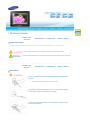 2
2
-
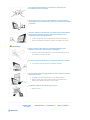 3
3
-
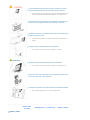 4
4
-
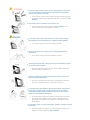 5
5
-
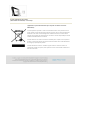 6
6
-
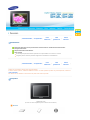 7
7
-
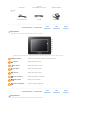 8
8
-
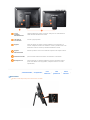 9
9
-
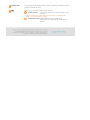 10
10
-
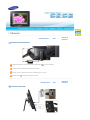 11
11
-
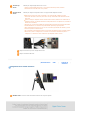 12
12
-
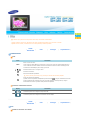 13
13
-
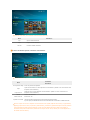 14
14
-
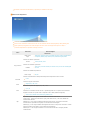 15
15
-
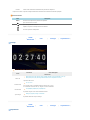 16
16
-
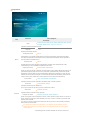 17
17
-
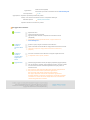 18
18
-
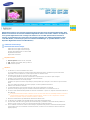 19
19
-
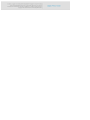 20
20
-
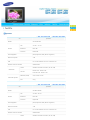 21
21
-
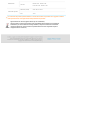 22
22
-
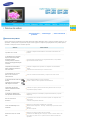 23
23
-
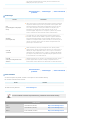 24
24
-
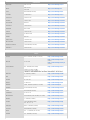 25
25
-
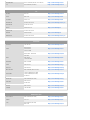 26
26
-
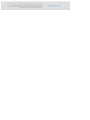 27
27
Samsung SPF-86H Manuale utente
- Categoria
- Cornici per foto digitali
- Tipo
- Manuale utente
Documenti correlati
-
Samsung SPF-105P Manuale utente
-
Samsung SPF-83H Manuale utente
-
Samsung SPF-105V Manuale utente
-
Samsung 700T Manuale utente
-
Samsung SPF-83V Manuale utente
-
Samsung SPF-83M Manuale utente
-
Samsung SPF-72H Manuale utente
-
Samsung SPF-86P Manuale utente
-
Samsung SPF-72V Manuale utente
-
Samsung SPF-86V Manuale utente